Jak na SMS doručenky s iPhonem
iPhon sám od sebe oznamovat potvrzení o doručení vámi odeslané SMS zprávy bohužel neumožňuje, nicméně lze si tyto doručenky vyžádat tím, že před text každé zprávy, pro níž chcete obdržet doručenku, napíšete určitý kód, který pro síť znamená, že žádáte o doručenku. Kód si ale pamatovat nemusíte, dále v článku uvedeme, jak si jeho vkládání usnadnit. Tento kód se u adresáta neobjeví a vám přijde doručenka jako samostatná zpráva.
Kód, který musíte před samotný začátek každé zprávy vložit, se liší podle toho, jakého operátora máte, viz níže. V kódu je nezbytné psát velká písmena.
- T-Mobile: *STAV#
- Vodafone: *N#
- Operátor O2 bohužel tuto službu od roku 2017 již nepodporuje. Dříve fungoval kód: YYYY
- V případě, že máte virtuálního operátora, použijte kód mateřského operátora, pod nímž je váš virtuální operátor provozován.
Usnadnění psaní kódu
Psaní tohoto kódu si na iPhonu lze usnadnit pomocí funkce nazvané Náhrada textu. Funkce Náhrada textu“ spočívá v tom, že si můžete nastavit určitý jednoduchý text, který když napíšete a zakončíte mezerou, tak se automaticky nahradí za jiný vámi určený text. Lze tedy nastavit aby se například text „mmm“ po napsání a zakončení mezerou sám nahrazoval třeba za vaši emailovou adresu. Hodit se to tedy může pro usnadnění opakovaného psaní nějakého složitějšího textu, například vašeho telefonního čísla, podpisu v emailech či při psaní smajlíků, nebo při psaní textu, který si nepamatujete nazpaměť, například čísla bankovního účtu. Anebo právě pro vkládání zmíněného kódu na začátku každé zprávy, kterým dáte operátorovi najevo, že od něj chcete poslat doručenku.
Náhrady textu si v iPhonu lze nastavit v Nastavení > Obecné > Klávesnice > Náhrada textu.
Novou náhradu přidáte tak, že poklepete na tlačítko Přidat a potom zadáte zkratku, například „ddd“, a příslušnou frázi, tedy jeden z výše zmíněných kódů v závislosti na tom, jakého máte operátora. Až budete mít hotovo, klepněte na Uložit.
Pokud chcete náhradu textu odebrat, poklepejte na tlačítko Upravit, najeďte na náhradu, kterou chcete odstranit, a švihnutím nahoru při rotoru nastaveném na akce zvolte akci Smazat a poklepejte. Změny uložíte klepnutím na Hotovo.



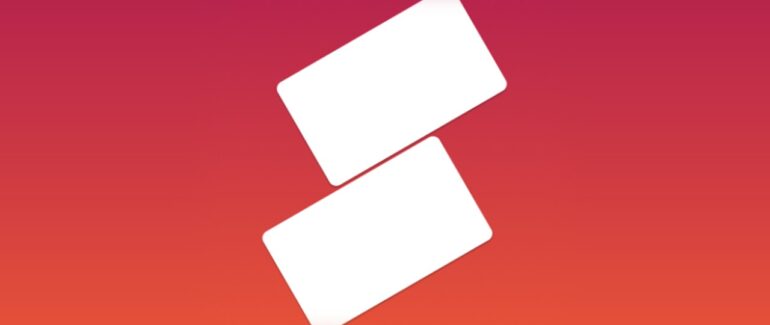

Vážení přátelé, tuto verzi doručenek jsem používal a chodilo to skvěle. Jsem u T-mobilu a každou SMS jsem začínal příkazem *STAV#. Nicméně před nedávnem to přestalo fungovat. A nikdy se nechce hlásil k nápravě tohoto stavu. Jeden prodejce Apple, kterého jsem se na to ptal mi řekl, že to možná po dalším updatu iOs zase začne fungovat.
Mějte se hezky a potěší mě každá informace v tomto směru.
Zbyšek Bahenský
Tak asi jediný operátor, kde doručenky v roce 2023 na iPhone fungují je Vodafone. Tam to fungovalo ještě 6/2023 Přešli jsme z něj na O2, ale O2 doručenky asi nepodporuje. Můj odhad je, že se tím operátoři prostě nechtějí zabývat, když existuje dost jiných aplikací jako je VIBER, WHATSAPP, kde je doručení a přečtení vidět. Data prostě obchází klasické služby operátorů jako jsou SMS a MMS. Z jednoduchého důvodu, protože jsou dostupné zdarma.